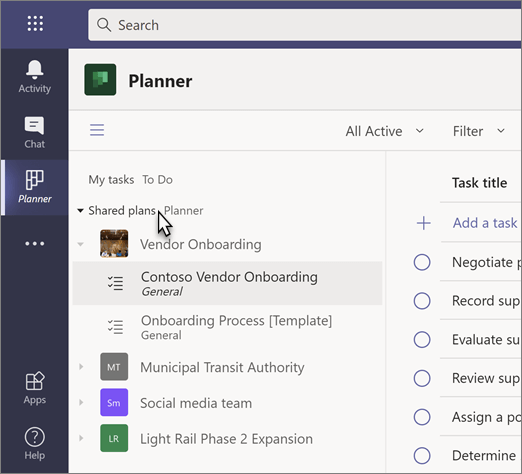Aplikacija» opravila «v aplikaciji Microsoft Teams združuje vaša posamezna opravila in Outlook s opravili skupine od načrtovalca, tako da jih lahko učinkoviteje prekrižate s seznamov.

Ko dodate program opravila v Teams, boste našli:
-
Moja opravila: ki vključuje večino seznamov iz programa za izvajanje, vključno z opravili, ki ste jih dodali v Outlook, in opravil, ki so vam bila dodeljena v orodju Planner.
-
Paketi v skupni rabi: ki vključuje načrte načrtovalca, ki so bili dodani v teams.
Aplikacijo» opravila «lahko uporabite tudi za:
Dodajanje aplikacije» opravila «
Aplikacijo Microsoft Teams lahko dodate naveč načinov. Za zdaj se program opravila imenuje» opravila po orodju Planner in to «, tako da v vrstico za iskanje vnesete opravila , nato pa izberite ploščico, v kateri so prikazana opravila, ki jih načrtujete in naredite.
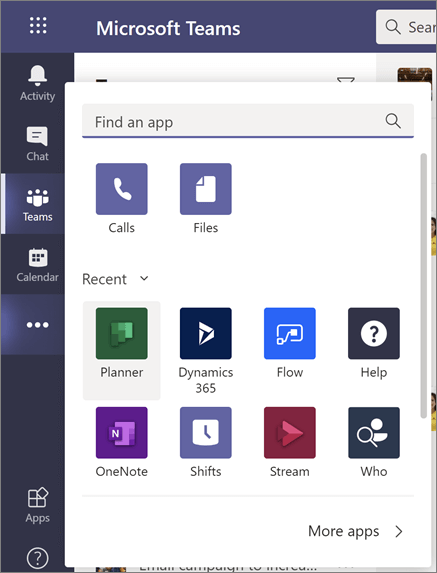
Opomba: Če ne vidite opravil s programom Planner in to naredite, vaša organizacija morda ni vklopljena. Če želite izvedeti več, se posvetujte s skrbnikom.
Spremljanje opravil v mojih opravilih
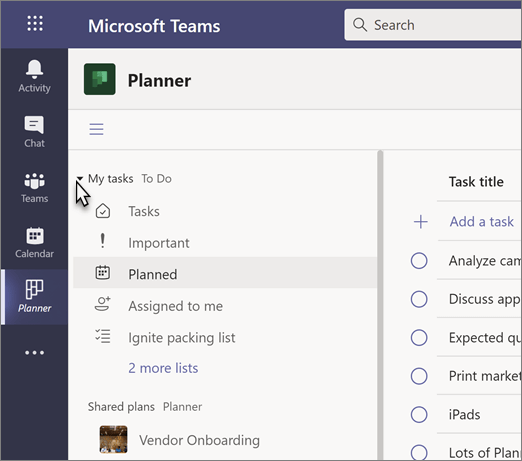
V razdelku» Moja opravila «v opravilih so prikazana opravila, ki ste jih ustvarili ali pa so vam bila dodeljena: vse na tem seznamu je vaša izpolnitev. Odraža večino tega, kar vidite v programu za izvajanje:
-
Opravila Seznam opravil, ki ste jih dodali v Outlooku ali v to.
-
Pomembno: Seznam vseh opravil, ki jih lahko izvedete (vključno s seznamom» dodeljeno zame «), ki ste ga označili z zvezdico.
-
Načrtovani Vključuje vsa opravila, ki jih je treba opraviti (vključno s seznamom» dodeljeno zame «), ki imajo datum zapadlosti, ki je naveden po datumu, da lahko načrtujete svoj čas.
-
Dodeljeno meni: Vključuje vsa opravila v orodju Planner, ki so vam bila dodeljena. Ta seznam se prikaže le, če ste sinhronizirali opravila načrtovalca.
Opombe:
-
Moja opravila ne vključujejo seznamov» moj dan «ali» označenih e-poštnih sporočil «.
-
Če želite izvesti opravila v programu» opravila «, si ne boste mogli ogledati ponavljanja, vendar so te informacije še vedno povezane s temi opravili in jih je mogoče videti in delati v programu za izvajanje in Outlooku.
-
Razdelek» moja opravila «v programu» opravila «bo sinhroniziran s programom za izvedbo, vendar so na voljo tudi stvari, ki jih lahko izvedete, in načine, s katerimi lahko sodelujete z njimi, ki so v eni aplikaciji ali drugi. Na spodnjem seznamu je razgradnja, kaj lahko naredite, kjer.
Opomba: Če želite izvedeti, kako izvesti določena dejanja, glejte središče za pomoč in izobraževanje.
|
Dejanje |
Aplikacija» opravila « |
Opravilo |
|---|---|---|
|
Ogled opravil na seznamu stolpcev |
Da |
Ne |
|
Spreminjanje več kot enega opravila hkrati |
Da |
Ne |
|
Ogled in uporaba seznama» moj dan « |
Ne |
Da |
|
Ustvarjanje seznama opravil |
Da |
Da |
|
Dodeljevanje opravil |
Ne |
Da |
|
Skupna raba seznamov |
Ne |
Da |
|
Ustvarjanje ponavljajočih se opravil |
Ne |
Da |
|
Dodajanje datotek v opravilo |
Ne |
Da |
|
Brisanje seznama opravil |
Ne |
Da |
Pogled seznama
Edinstvena funkcija aplikacije» opravila «prikazuje, kako so prikazana opravila in informacije, povezane z njimi v vrsticah in stolpcih. To se imenuje pogled seznama in vam omogoča, da spremenite številna opravila hkrati, kar ni bilo mogoče v nobenem ali načrtovalcu. Omogoča vam tudi filtriranje opravil, ki še niso bile na voljo za predhodno izvajanje.
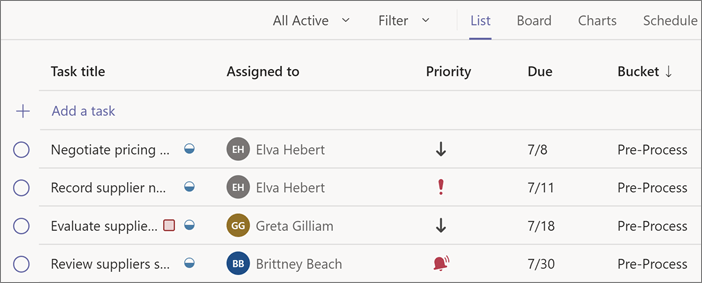
Spreminjanje števil opravil hkrati
Če želite spremeniti več opravil hkrati ali narediti» množično urejanje «, upoštevajte ta navodila.
-
Izberite opravilo tako, da kliknete ali tapnete nekje na opravilu, ki ni popoln krog ali ime opravila.
-
Pritisnite in pridržite tipko SHIFT, da izberete več zaporednih opravil, ali pritisnite in pridržite tipko CTRL, da izberete več nezaporednih opravil.
-
Nad seznamom opravil na levi strani izberite» napredovanje«,» Prioriteta«ali» rok «in izberite možnost. Izberete lahko tudi več možnosti

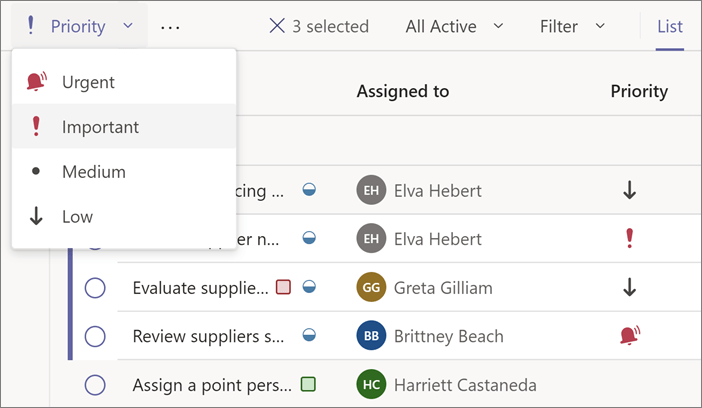
Filtriranje opravil
Sezname» moja opravila «lahko filtrirate po datumu in prioriteti, paket v skupni rabi pa lahko filtrirate z oznako, vedrom in dodelitvami. S temi filtri lahko poiščete opravila ali pa si ogledate obseg, da lažje izberete skupino opravil, ki jih želite spremeniti.
Pridobivanje obvestil o opravilih načrtovalca
V programu» opravila «so na voljo obvestila za opravila načrtovalca, ki se bodo prikazala v viru dejavnosti Teams, tako na namizju kot tudi v aplikaciji Teams Mobile. Prejeli boste obvestilo, ko:
-
Nekdo drug vam dodeli opravilo
-
Nekdo drug vam dodeli nujno nalogo.
-
Nekdo drug vam naredi nalogo, ki vam je nujno dodeljena
-
Nekdo drug vam je dodelil opravilo, ki vam ni nujno
-
Nekdo drug spremeni napredovanje opravila, ki vam je dodeljeno
-
Nekdo vas odstrani iz prejemnikov opravil